
Peter Holmes
0
2253
491
Ben bir Facebook bağımlısıyım. Yakın zamana kadar, Facebook açık olan bir tarayıcı sekmesine sahip olsaydım ve görecek yeni bir şey olduğuna dair bir bildirim gösterdi, hemen kontrol etmem gerekti. Bu benim verimliliğimi önemli ölçüde engelledi. Bağlantıda kalmak bir şey, ancak her 5 dakikada bir yeni güncellemeleri saplantılı olarak kontrol etmek için başka bir şey. Cidden - insanlar bu ne yazabilir o önemli?
Sorunun Facebook'un her zaman yüzümde olduğunun farkına vardım. Biri küçük Facebook tarayıcısı sekmesine bir bakış ve bir bakış “(1)” bitişik, yanında “Facebook”, O sekmeyi tıklayıp, tekrar Facebook'a göz atarak 5 ila 15 dakika daha harcıyordum. Tanıdık geliyor? O kutu çözülmek.
Ciddi bir sorunum olduğunu fark ederek iki şey yapmaya karar verdim. İlk önce, çevrimiçi çalışma zamanımı daha odaklı hale getirmek için bir zamanlayıcı kullanmaya başladım. Justin'in favorisi denedim, Tomato.es Pomodoro Web Uygulaması Domates.es Zaman Yönetimi Basit Oldu mu Pomodoro Web Uygulaması Domates.es Zaman Yönetimi Basit Oldu mu Odaklanamaz? İşe git şimdi. Tomato.es, doğrudan tarayıcınızda kullanabileceğiniz ücretsiz bir Pomodoro zamanlayıcısıdır ve muhtemelen şimdiye kadar kullandığım en iyi uygulama. Pomodoro tekniği basittir:… ama sonra Toggl Toggl'e yerleştiştirdi Togg, Zamanınızın Nereye Gittiğini Keşfetmenize Yardımcı Olur Toggl Zamanınızın Nereye Gittiğini Keşfetmenize Yardımcı Olur Her gün bir görev. Bu şartlar altında, en çok hangi görevlerin yerine getirildiği hakkında hiçbir fikrin olmaması kolaydır. İkincisi, Facebook'un kendisini daha az erişilebilir hale getirmeye karar verdim, ancak zamanım olduğunda kontrol etmem hala kolay.
Bunu başarmak için, uzun bir tarayıcı tabanlı ve masaüstü tabanlı Facebook uygulamaları listesini test ettim ve sonunda bu görevi en iyi şekilde yerine getirdiğimi düşündüğüm üç çözüm buldum. Bu üç çözüm Facebook'un hala kullanılmasını mümkün kılıyor, ancak Facebook'un sizi kullanmasını engelliyor. Facebook'un görünürlüğünü normal İnternet kullanımınızdan yeterince uzak tutuyor ve sizi rahatsız etmeyecek kadar kolay tutuyor. Temel olarak, bu üç çözüm Facebook'u hayatınızı ele geçirmeden kullanmaya devam etmenizi sağlar.
Facebook İşi Yapmak
Buradaki anahtar Facebook’u bir araç olarak kullanmak. Sana hizmet ediyor arkadaşlarınız ve aileniz hakkında bilgiler. İstediğinde sana hizmet etmeli, istemediğinde sana fırlatmamalı. Steve'in birkaç yıl önce ele aldığı FlipToast fikrini gerçekten sevdim, ancak ne yazık ki, pek çok Facebook masaüstü uygulamasının kaderi gibi görünen bu fikir artık üretilmiyor.
Neyse ki, sadece Facebook ile değil, aynı zamanda LinkedIn ve Twitter ile de iyi çalışan bir masaüstü uygulaması Sobees Sobees - Hiç Sobees Duymadığınız En İyi Windows Twitter İstemcisi Evan, birkaç yıl önce gözden geçirdi ve Aaron, son zamanlarda sosyal ağlara tek bir uygulamadan kolayca erişmenin yaklaşık 5 yolu hakkında konuştu. Sosyal Ağlara Kolayca Erişmenin 5 Yolu Tek Bir Uygulamadan 5 Yolu Sosyal Ağlara Kolayca Erişmesi Tek Uygulama Günümüzde sahip olduğumuz tüm sosyal ağ hesaplarına oldukça ince yayıldık: Facebook, Twitter, Google+, LinkedIn, Tumblr, vb. Böylece onları yönetmek önemli bir zaman alabilir ya da sadece ... .
Sobees Masaüstü Uygulaması [Windows]
Sobees benim üç çözümün favorim”teklif edeceğim. Diğer birçok sosyal ağ masaüstü uygulaması gibi TweetDeck TweetDeck ve Twitter'ı Kullanmanıza Yardımcı Olacak 10 İpuçları TweetDeck ve Twitter'ı Kullanmaya Yardımcı Olmak İçin Daha Verimli 10 İpuçları Twitter, Facebook, LinkedIn ve Google+ gibi sosyal ağları aktif olarak kullanmak zorunda kalırsak, biz onlara verimli olmak zorunda. Onları düzene sokmak zorundayız, böylece göz kamaştırıcı ve özlediğiniz bir kaynağı benimleyebilmemiz için Sobees, Facebook, Twitter veya LinkedIn güncellemelerini sütun biçimlerinde düzenlemenizi sağlar.
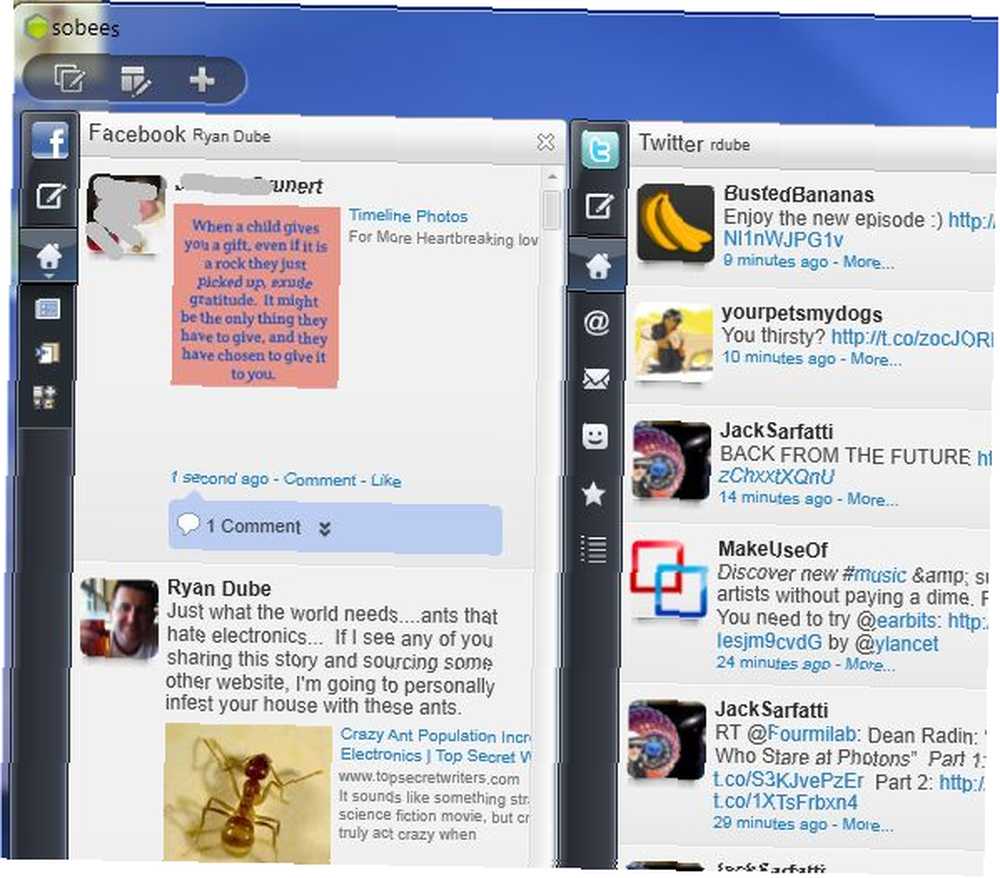
Bununla birlikte, yüzünüze TweetDeck ve benzeri servislerden daha az şey yapabilmek için Sobees'i tek bir sütun formatı kullanacak şekilde yeniden yapılandırabilirsiniz..
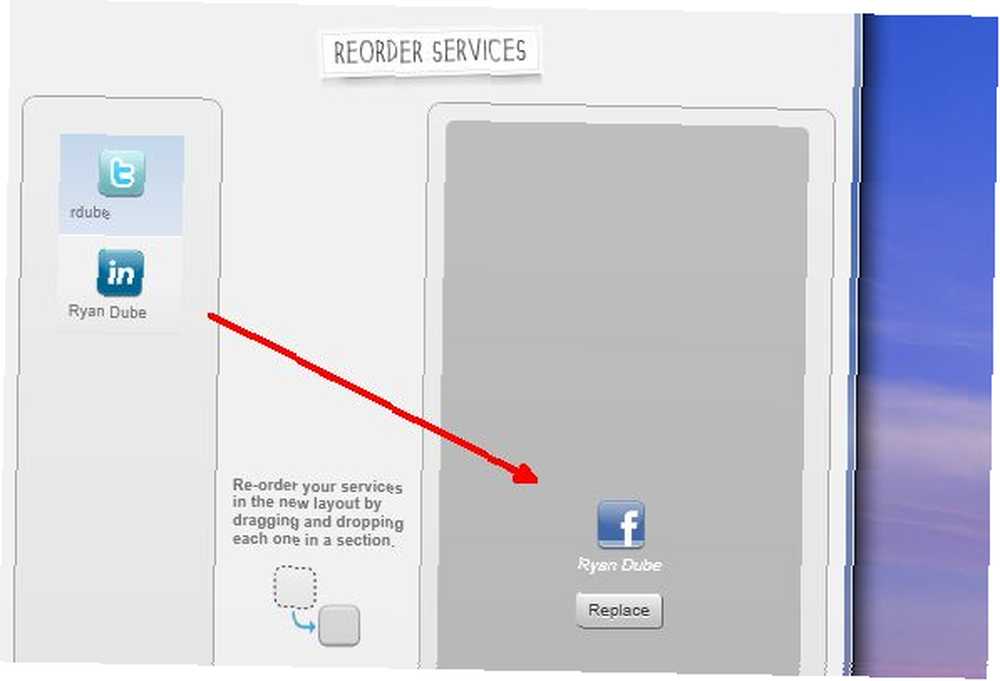
Endişelenmeyin, bu bir seferde yalnızca bir servisi görebileceğiniz anlamına gelmez. Bunun anlamı, verilerinizin yalnızca tek bir sütunda gösterilmesidir, ancak farklı ağları farklı sekmelerde görüntüleyebilirsiniz. Bunu etkinleştirmek için, Sobees Options’a gidin, “Sütun / sekme görünümüne geç” sekme görünümü seçeneğine ayarlama.
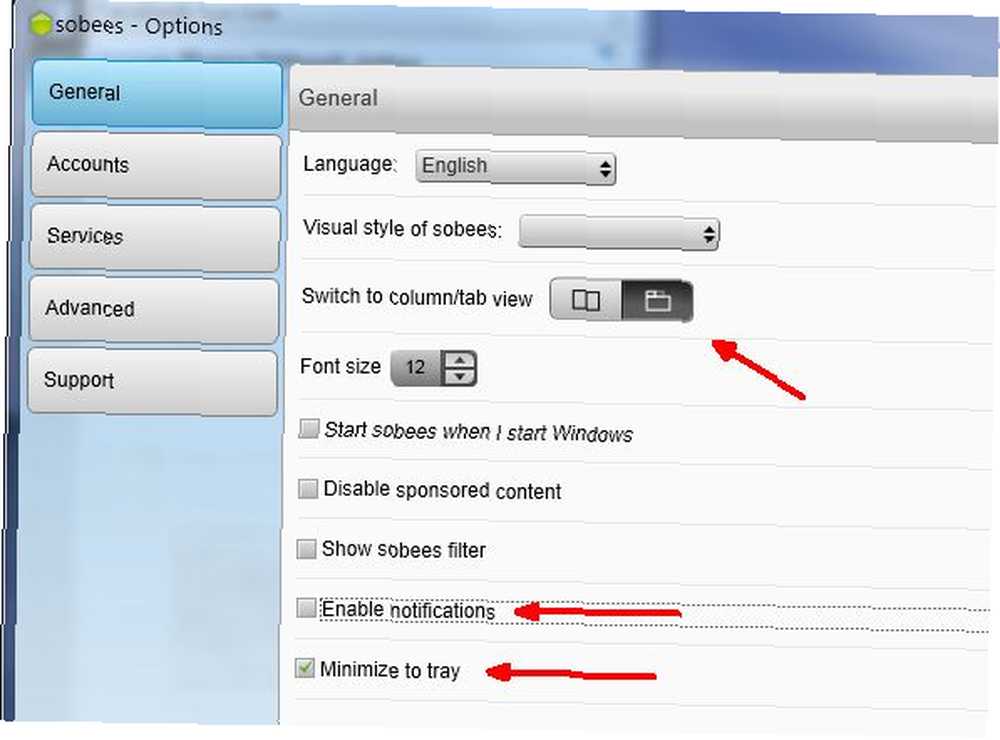
Bu, Sobees pencerelerini masaüstünüzün yanında küçük ve kapalı tutar, ancak istediğiniz zaman diğer sosyal ağ güncellemelerini değiştirebilir ve görüntüleyebilirsiniz. Ayrıca seçimi kaldırarak Sobees'i daha az rahatsız edici hale getirebilirsiniz. “Bildirimleri etkinleştir” ve seçme “Tepsiye küçült”.
Bu, göz atmaya hazır olana kadar Facebook ile ilgili her şeyi gözünüzün dışında tutmanıza izin verir. Ne zaman, sadece sistem tepsisindeki Sobees simgesine sağ tıklayın ve uygulamayı açın.
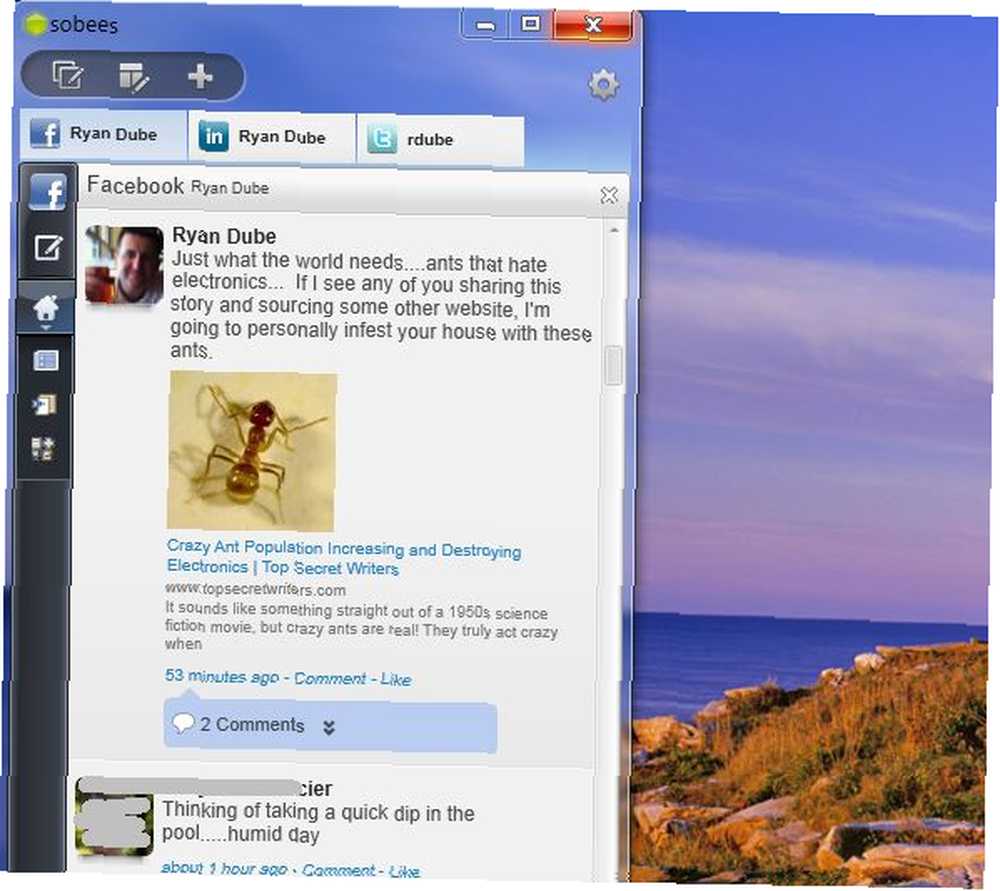
Uygulamadayken, Facebook'a odaklandınız. Kapalı olduğunda, olması gerektiği gibi yalnızca işinize odaklanırsınız. Bildirim yok ve dikkat dağıtıcı yok.
Windows kullanmıyorsanız, Sobees bir Web uygulaması olarak da kullanılabilir.
Chrome için Facebook [Artık Kullanılamaz]
Facook'un tarayıcınızın içinde olmasını gerçekten tercih ederseniz, Chrome için Facebook için Chrome adlı bir uzantı yükleyerek sizi rahatsız etme derecesini azaltabilirsiniz. Bu, tarayıcı araç çubuğunuzda bir Facebook simgesi yerleştiren popüler, yüksek oy alan bir uzantıdır. En son Facebook güncellemelerine hızlı bir bakış için simgeye tıklayabilirsiniz.
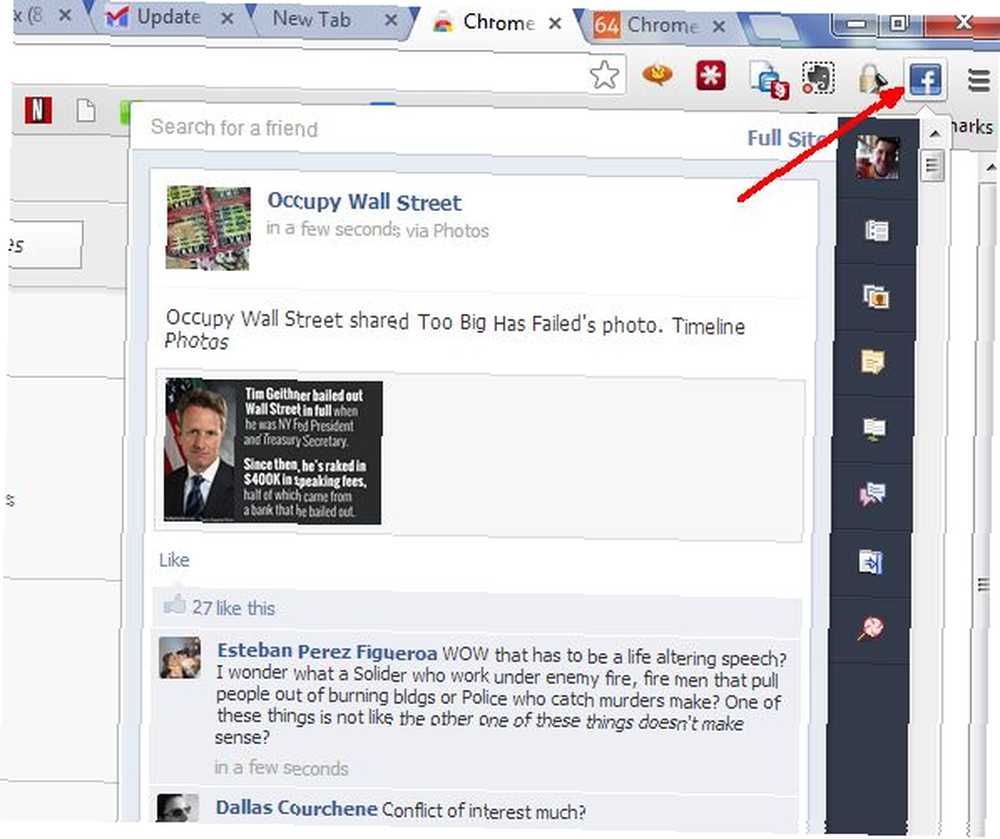
Sağdaki küçük simgelerden her biri, siteyi ziyaret ettiyseniz göz attığınız tüm Facebook alanlarına erişmenizi sağlar. Güncellemeler alabilir, en yeni bildirimleri alabilir ve isterseniz bir güncelleme gönderebilirsiniz. Bunun güzelliği, Facebook'un kendisine gitmeyeceğinizdir, bu yüzden sadece güncellemeleri ve bildirimleri kontrol etmek için gereken süreden daha uzun süre orada kalmaktan alıkoymayacaksınız ya da dikkatinizi çekmeyeceksiniz..
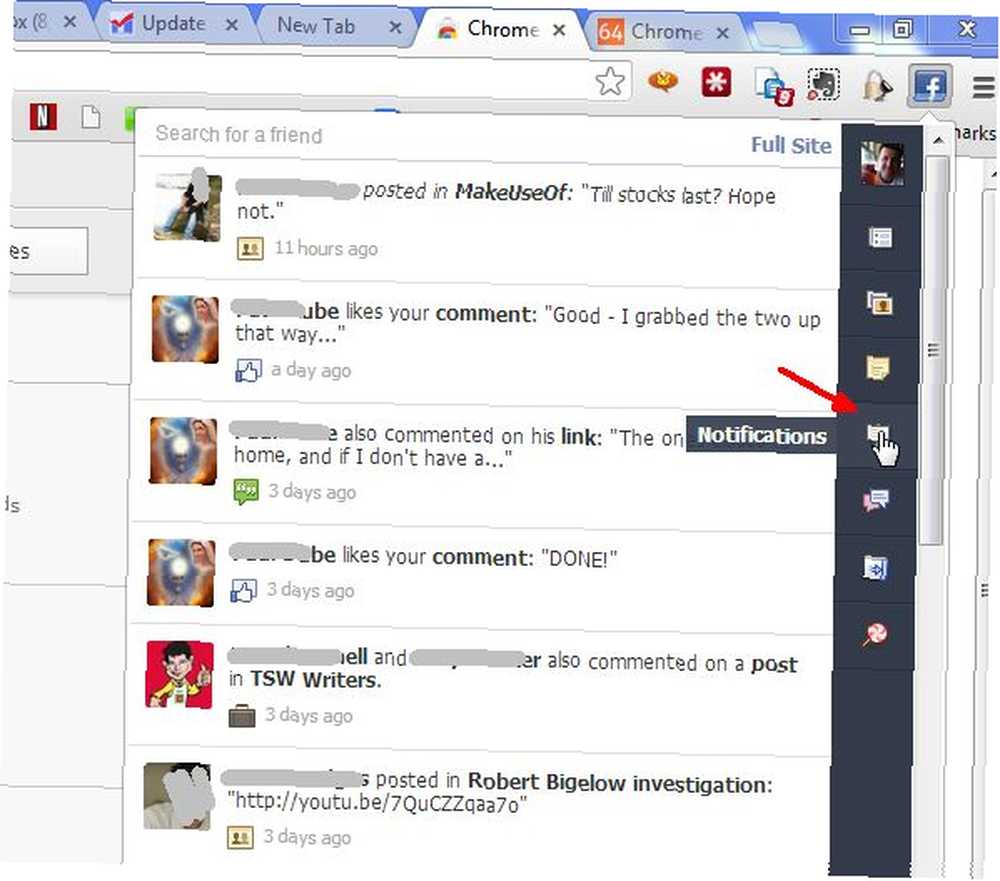
Arkadaşlarınızın yayınlarına cevap olarak birkaç yorum yazmak için kullanabilirsiniz, ya da isterseniz duvarınıza bir yayın yayınlayın ve sonra da.
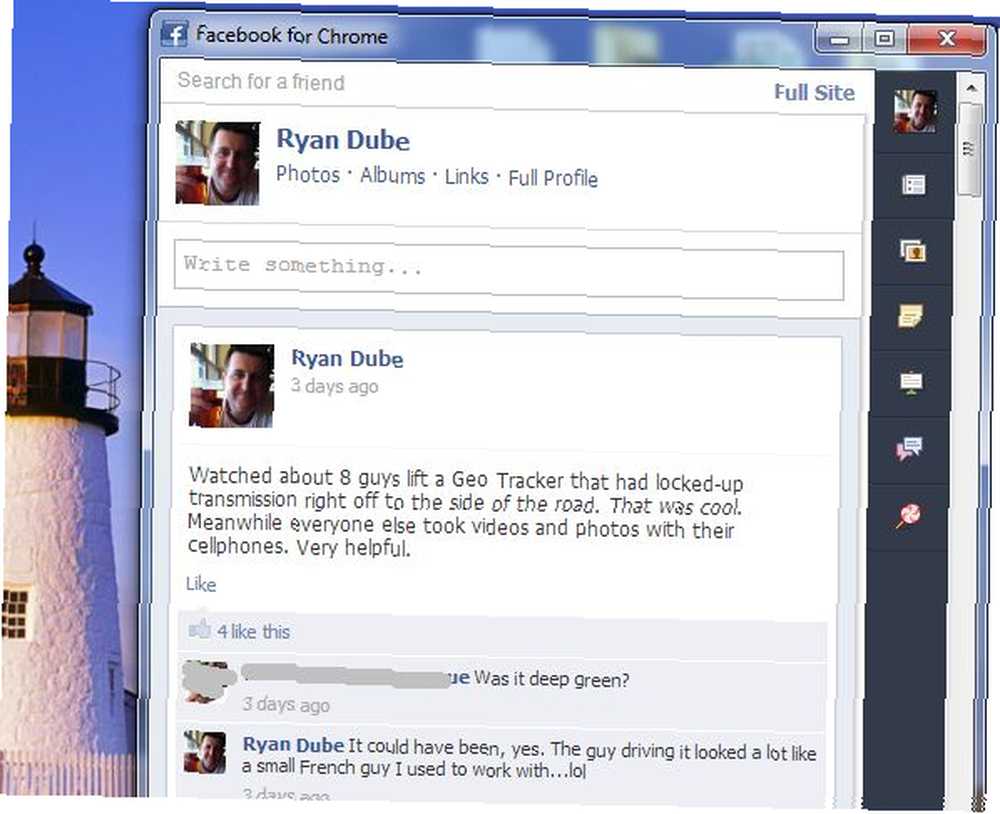
Çok kısa sürede Facebook ile işin bitti ve işe geri dönebilirsin. Tam olarak değil “resmin dışında” Sobees çözümü olarak, ancak Facebook'a erişmek için tarayıcınızın dışına çıkmak istemiyorsanız, bu bir sonraki en iyi çözümdür..
Facebook Güncellemelerini E-posta Gelen Kutunuza Gönderin [Windows]
Bu son çözüm, Facebook ile hiçbir ilgisi olmayan bir yere yaklaşmaktan kaçınması gereken ancak yine de hangi arkadaşlarının gönderdiklerini görmek istediği aşırı Facebook bağımlısı içindir. Arkadaşlarınızın hayatlarıyla temasını kaybetmek istemezsiniz, ki bu tamamen anlaşılabilir bir durumdur, ancak Facebook hayatınızı devralıyor. Şiddetli Facebook bağımlılığınızın üstesinden gelmek için daha önce ele aldığım iki aracı kullanabilirsiniz - FBCMD ve Blat Kolayca Blat Komut Satırı E-postaları Gönder Kolayca Blat Blat Komut Satırı E-postaları Gönder. Tam olarak düşündüğünüz kelimenin adı, dünyanın herhangi birisine, herhangi bir uygulama veya yazılım aracından e-posta göndermek için kullanabileceğiniz bir aracın adı değil… - Facebook'tan durum güncellemelerini çıkarmak ve e-postayla göndermek, ve hepsi bir komut satırından. Bunun yalnızca Windows çözümü olduğunu unutmayın..
PC'nizde hem FBCMD hem de Blat kurmanız gerekir, bu nedenle ilk önce yukarıda belirtilen makaleleri ziyaret edin ve orada açıklanan kurulum prosedürlerini izleyin. Önemli: Bu makaledeki talimatları izleyerek, Facebook hesabınıza tam erişime sahip FBCMD'ye yetki verdiğinizden emin olun.
Tamamladığınızda, içinde tek bir satır bulunan CheckFacebook.bat adlı bir toplu iş dosyası oluşturun..
fbcmd fstream 1 >> c: \ temp \ blat \ newstream.txt
İkinci olarak, SendEmail.bat adlı başka bir toplu iş dosyası oluşturun ve aşağıdaki tek satırı ekleyin.
blat newstream.txt -to [email protected] -subject En Son_Friends_Update
Bu iki BAT dosyasının her ikisi de, Blat uygulamasını yüklediğiniz Blat klasörünüzde olmalıdır. Bunları oluşturduktan sonra, Facebook'u birkaç saatte bir kontrol etmek için betiği çalıştırmak üzere zamanlanmış bir görev oluşturabilirsiniz. Örneğin, yeni bir zamanlanmış görev oluşturabilir, tüm gün için her 4 saatte bir tetikleyici yapabilir ve günlük olarak zamanlayabilirsiniz.
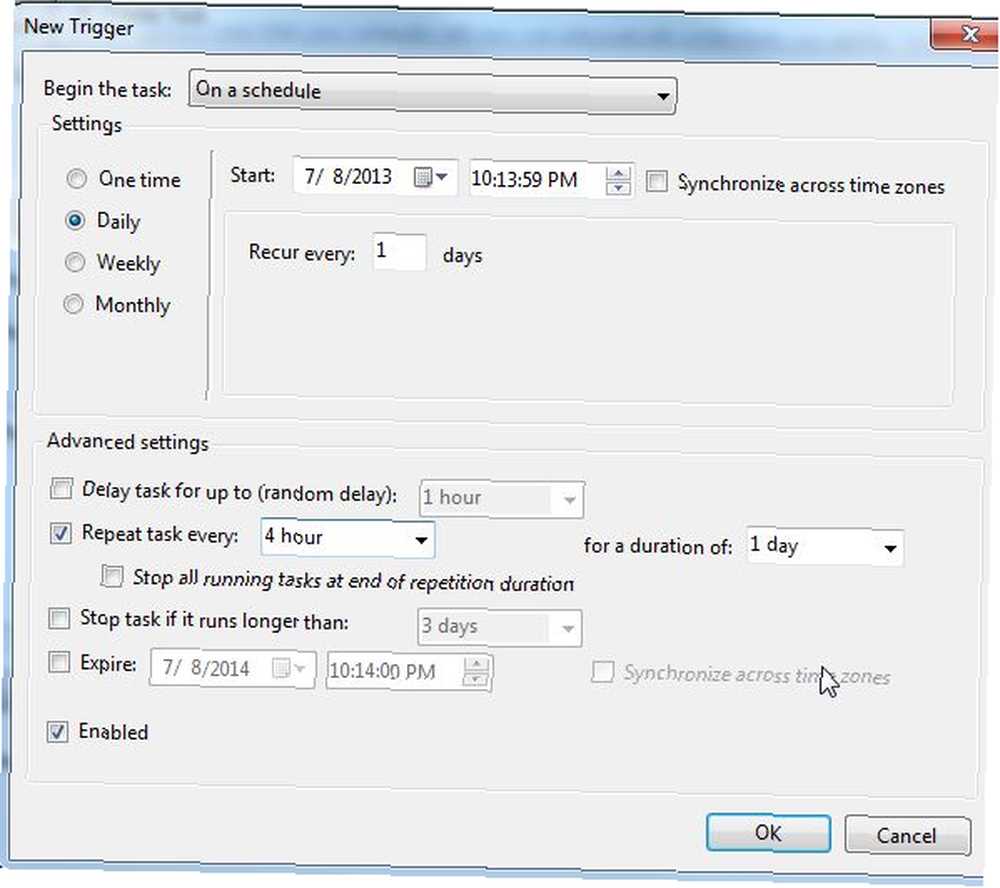
Bu görevin CheckFacebook.bat işini başlatmasını sağlayın.
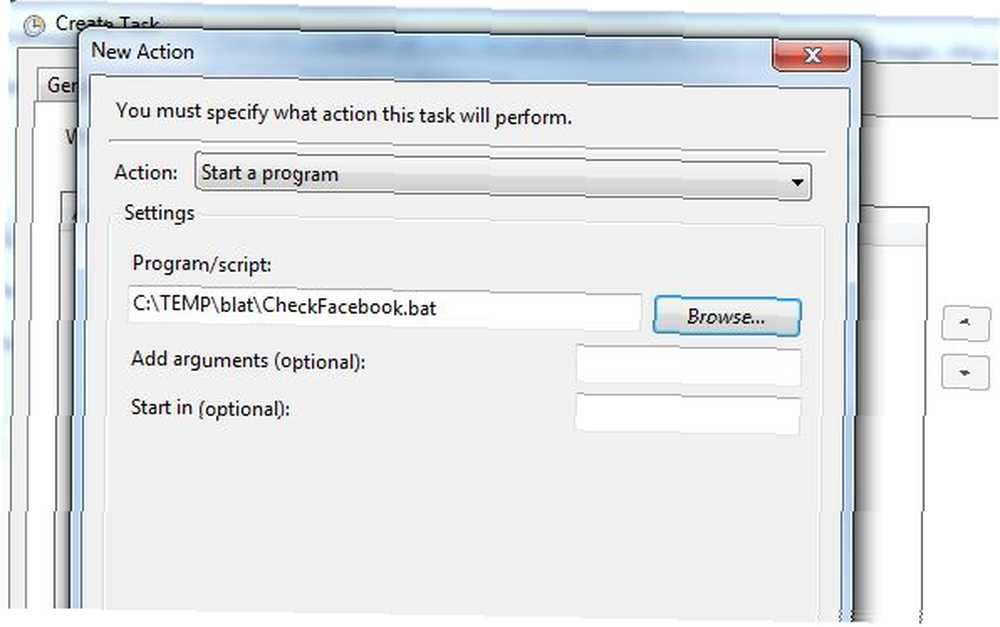
Son olarak, her 4 saatte bir de çalışacak ikinci bir zamanlanmış görev oluşturun, ancak başlangıç saatini oluşturduğunuz ilk görevden 10 dakika sonra yapın.
Bu kurulum şu şekildedir: İlk toplu iş, son arkadaş durumu güncellemelerini kontrol etmek için bir FBCMD komutu kullanır ve bunu newstream.txt adlı bir metin dosyasına yazar. İkinci toplu iş daha sonra bu txt dosyasının içeriğini seçtiğiniz e-posta adresinize gönderir. Bu, Blat'ın çalıştığı ve Facebook durum güncellemeleri metin dosyasını gönderdiği zamanki gibi görünüyor.
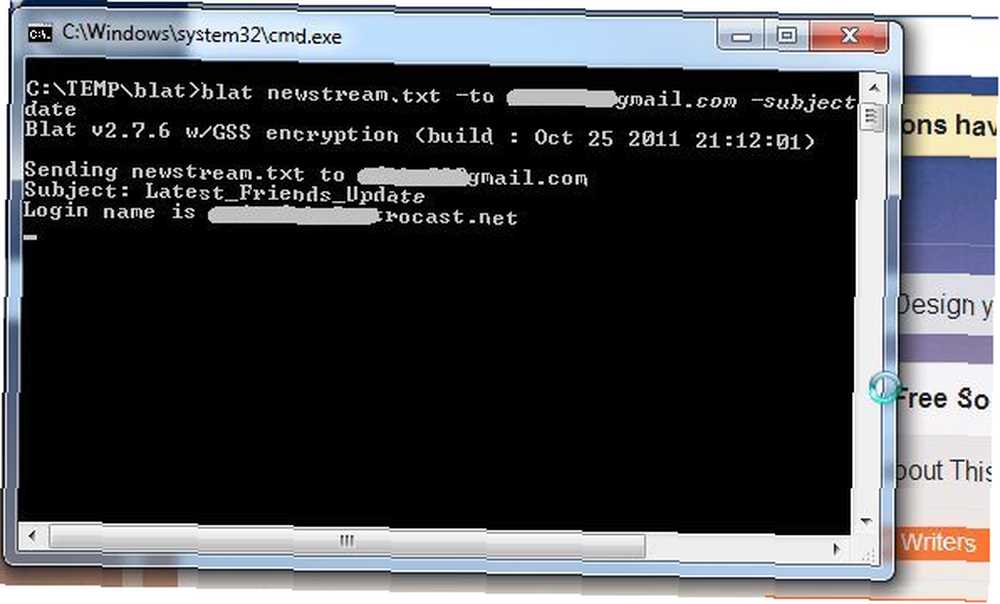
İşte Facebook güncellemeleri e-postası bir kez alındığında nasıl görünüyor?.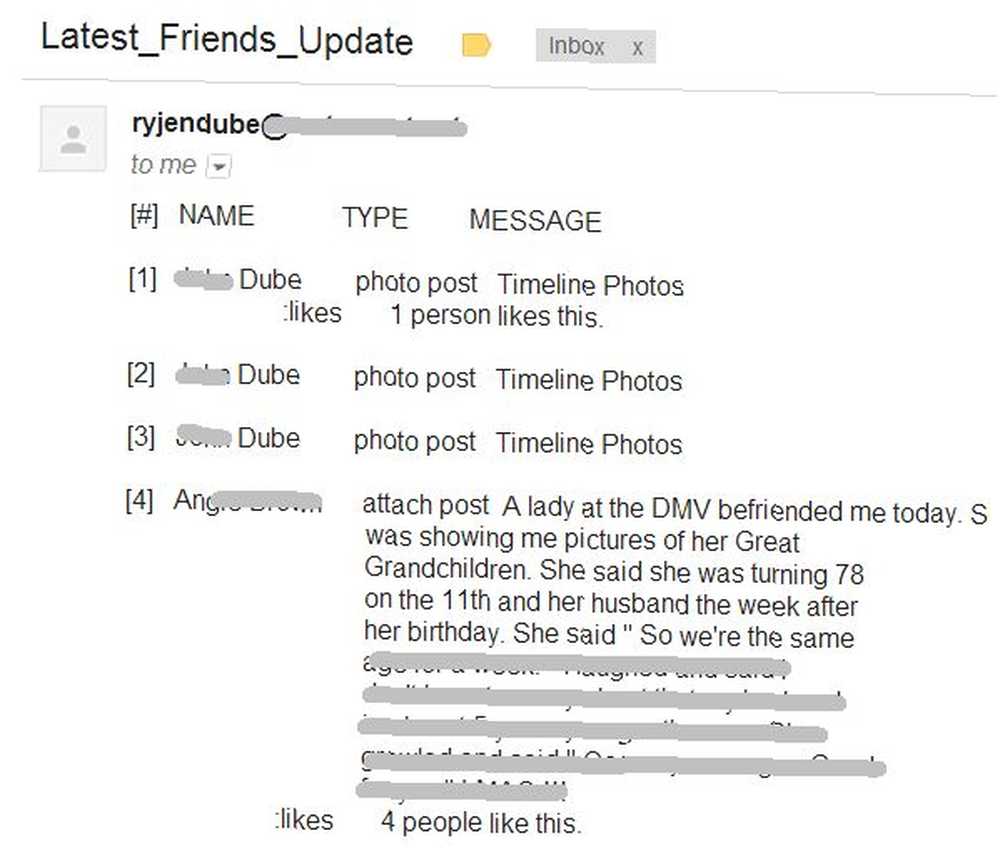
Bu kurulumla yapmak zorunda değilsiniz düşünmek Facebook hakkında. Arkadaşlarınız ve ailenizden gelen en son güncellemelerin gelen kutunuza gönderileceğinden emin olabilirsiniz. Her 5 dakikada bir Facebook kontrol etmeden orada oturmamış olsanız bile, döngüde kalacaksınız.
Sonuç
Facebook bir çok insan için problem. Açıkçası, bu alışılmadık bağımlılığı arttırmak için insan ruhuyla çalışan bir şey var - bunun sürekli kontrol edilmesi gerekiyor. Umarım, yukarıdaki üç çözümden biri, Facebook sizin için de bir sorun haline geldiyse, bağımlılığınızın üstesinden gelmenize yardımcı olacaktır. Olmazsa, Tina Facebook erteleme ile nasıl başa çıkılacağı hakkında yazdı Bu Araçlar ve Püf Noktaları ile Facebook Erteleme Anlatan Bu araç ve püf noktaları ile Facebook Erteleme ile Başa çıkma Bu makale Facebook erteleme ile başa çıkmak için burada. Facebook'taki zamanınızı sınırlandırmak için kullanabileceğiniz araçlar ve teknikler var, ancak sorunun kaynağı sizin davranışınız. Ben… farklı yöntemler kullanarak, çözümünüzü orada bulabilir misiniz?!
Hiç Facebook'u tamamen bırakmayı denedin mi? Facebook'un dikkatini dağıtmaktan alıkoymak için herhangi bir uygulama kullanıyor musunuz? Görüş ve önerilerinizi aşağıdaki yorumlar bölümünde paylaşın!
Image Credit: Shutterstock ile Bilgisayar görüntüsündeki Geek











